LINUX SVN客户端使用方法介绍
- 格式:doc
- 大小:4.05 KB
- 文档页数:5

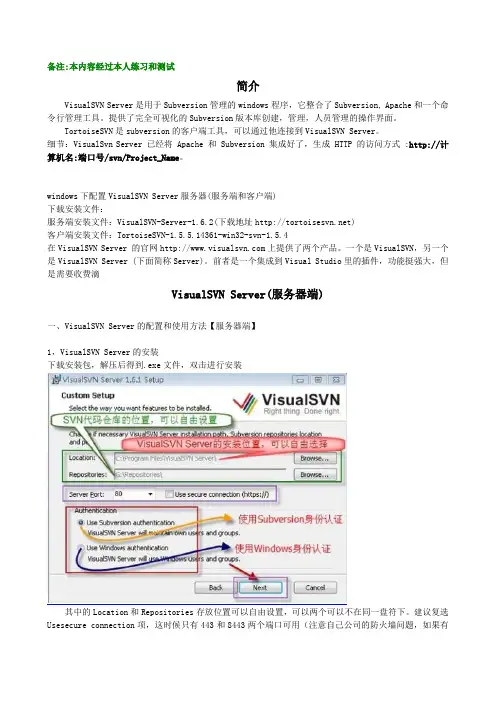
备注:本内容经过本人练习和测试简介VisualSVN Server是用于Subversion管理的windows程序,它整合了Subversion, Apache和一个命令行管理工具。
提供了完全可视化的Subversion版本库创建,管理,人员管理的操作界面。
TortoiseSVN是subversion的客户端工具,可以通过他连接到VisualSVN Server。
细节:VisualSvn Server 已经将 Apache 和 Subversion 集成好了,生成 HTTP 的访问方式 :http://计算机名:端口号/svn/Project_Name。
windows下配置VisualSVN Server服务器(服务端和客户端)下载安装文件:服务端安装文件:VisualSVN-Server-1.6.2(下载地址)客户端安装文件:TortoiseSVN-1.5.5.14361-win32-svn-1.5.4在VisualSVN Server 的官网上提供了两个产品。
一个是VisualSVN,另一个是VisualSVN Server (下面简称Server)。
前者是一个集成到Visual Studio里的插件,功能挺强大,但是需要收费滴VisualSVN Server(服务器端)一、VisualSVN Server的配置和使用方法【服务器端】1,VisualSVN Server的安装下载安装包,解压后得到.exe文件,双击进行安装其中的Location和Repositories存放位置可以自由设置,可以两个可以不在同一盘符下。
建议复选Usesecure connection项,这时候只有443和8443两个端口可用(注意自己公司的防火墙问题,如果有冲突则需要开放该对应端口以使用)。
还有就是建议使用 Subversion身份验证模式。
(具体如果处于域里面则已包含了域验证,相对安全了)一步步Next,安装完毕,默认选择打开操作管理界面(也可以开始->程序->VisualSVN打开操作管理界面)2,添加一个代码库【Repository】右击Repository上图中的CheckBox如果选中,则在代码库StartKit下面会创建trunk、branches、tags三个子目录;不选中,则只创建空的代码库StartKit,点击OK按钮,代码库就创建成功至此,完成代码库创建。
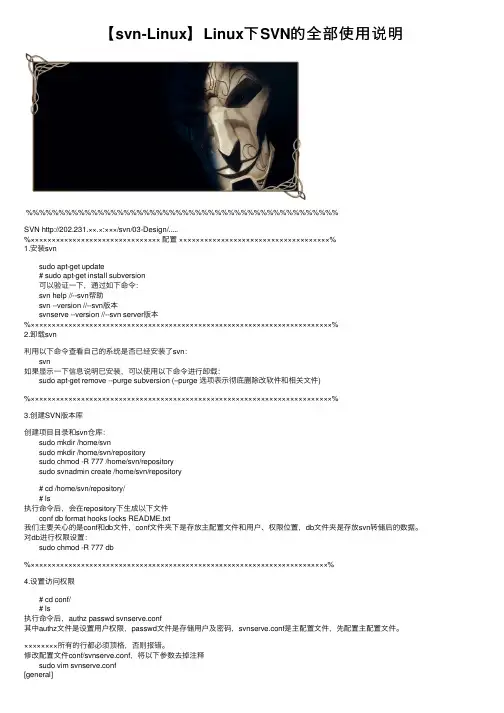
【svn-Linux】Linux下SVN的全部使⽤说明%%%%%%%%%%%%%%%%%%%%%%%%%%%%%%%%%%%%%%%%%%%%%%%%SVN http://202.231.××.×:×××/svn/03-Design/.....%××××××××××××××××××××××××××××××× 配置 ××××××××××××××××××××××××××××××××××××%1.安装svn sudo apt-get update # sudo apt-get install subversion 可以验证⼀下,通过如下命令: svn help //--svn帮助 svn --version //--svn版本 svnserve --version //--svn server版本%××××××××××××××××××××××××××××××××××××××××××××××××××××××××××××××××××××××××%2.卸载svn利⽤以下命令查看⾃⼰的系统是否已经安装了svn: svn如果显⽰⼀下信息说明已安装,可以使⽤以下命令进⾏卸载: sudo apt-get remove --purge subversion (–purge 选项表⽰彻底删除改软件和相关⽂件)%××××××××××××××××××××××××××××××××××××××××××××××××××××××××××××××××××××××××%3.创建SVN版本库创建项⽬⽬录和svn仓库: sudo mkdir /home/svn sudo mkdir /home/svn/repository sudo chmod -R 777 /home/svn/repository sudo svnadmin create /home/svn/repository # cd /home/svn/repository/ # ls执⾏命令后,会在repository下⽣成以下⽂件 conf db format hooks locks README.txt我们主要关⼼的是conf和db⽂件,conf⽂件夹下是存放主配置⽂件和⽤户、权限位置,db⽂件夹是存放svn转储后的数据。
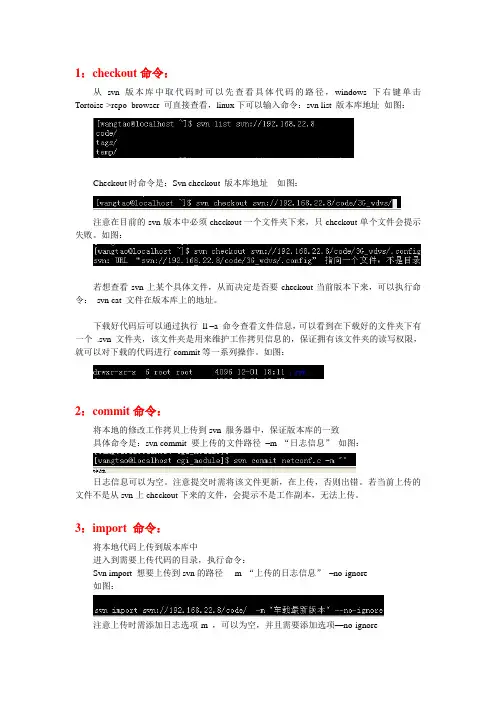
1:checkout命令:从svn版本库中取代码时可以先查看具体代码的路径,windows下右键单击Tortoise->repo_browser 可直接查看,linux下可以输入命令:svn list 版本库地址如图:Checkout时命令是:Svn checkout 版本库地址如图:注意在目前的svn版本中必须checkout一个文件夹下来,只checkout单个文件会提示失败。
如图:若想查看svn上某个具体文件,从而决定是否要checkout当前版本下来,可以执行命令:svn cat 文件在版本库上的地址。
下载好代码后可以通过执行ll –a 命令查看文件信息,可以看到在下载好的文件夹下有一个.svn 文件夹,该文件夹是用来维护工作拷贝信息的,保证拥有该文件夹的读写权限,就可以对下载的代码进行commit等一系列操作。
如图:2:commit命令:将本地的修改工作拷贝上传到svn 服务器中,保证版本库的一致具体命令是:svn commit 要上传的文件路径–m “日志信息”如图:日志信息可以为空。
注意提交时需将该文件更新,在上传,否则出错。
若当前上传的文件不是从svn上checkout下来的文件,会提示不是工作副本,无法上传。
3:import 命令:将本地代码上传到版本库中进入到需要上传代码的目录,执行命令:Svn import 想要上传到svn的路径-m “上传的日志信息”–no-ignore如图:注意上传时需添加日志选项-m ,可以为空,并且需要添加选项—no-ignore因为svn上传时会默认屏蔽掉so .o 等文件,导致上传上去的代码不完整,若上传一半出错提示某些文件无法识别,最好将该文件的父文件夹打包上传,就可以成功传上去了。
4:log 命令查看svn版本库的日志信息,具体命令是:Svn log 查看日志信息的文件名如图:5:update命令:将当前文件更新到版本库上某个具体版本文件具体命令是:Svn update –r 要更新的版本号文件路径如图:6:add 命令:往版本库中添加新的文件add 功能:向文件拷贝所在的文件夹中添加新的文件,并作出标识,是新添加的,下一步提交时将一并提交到Subversion版本库中去。
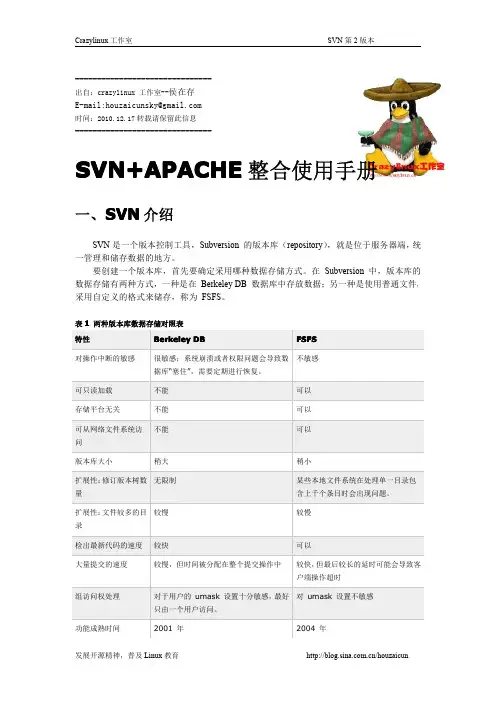
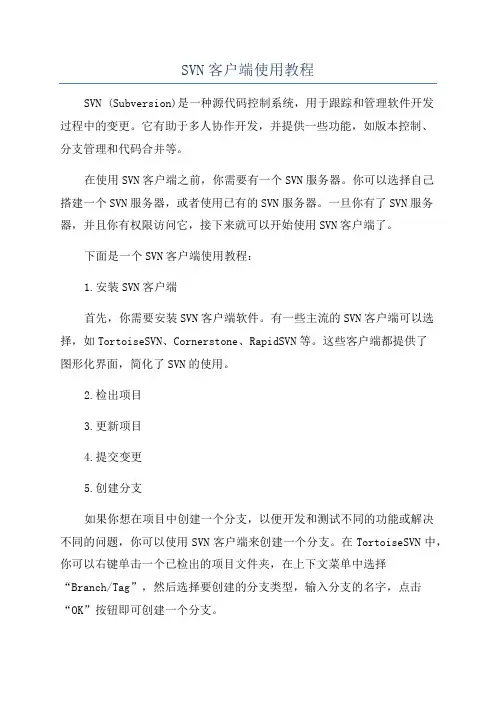
SVN客户端使用教程SVN (Subversion)是一种源代码控制系统,用于跟踪和管理软件开发过程中的变更。
它有助于多人协作开发,并提供一些功能,如版本控制、分支管理和代码合并等。
在使用SVN客户端之前,你需要有一个SVN服务器。
你可以选择自己搭建一个SVN服务器,或者使用已有的SVN服务器。
一旦你有了SVN服务器,并且你有权限访问它,接下来就可以开始使用SVN客户端了。
下面是一个SVN客户端使用教程:1.安装SVN客户端首先,你需要安装SVN客户端软件。
有一些主流的SVN客户端可以选择,如TortoiseSVN、Cornerstone、RapidSVN等。
这些客户端都提供了图形化界面,简化了SVN的使用。
2.检出项目3.更新项目4.提交变更5.创建分支如果你想在项目中创建一个分支,以便开发和测试不同的功能或解决不同的问题,你可以使用SVN客户端来创建一个分支。
在TortoiseSVN中,你可以右键单击一个已检出的项目文件夹,在上下文菜单中选择“Branch/Tag”,然后选择要创建的分支类型,输入分支的名字,点击“OK”按钮即可创建一个分支。
6.合并变更如果你在项目中创建了一个分支,并对其进行了修改,你可能需要将这些分支上的变更合并到主干上。
在TortoiseSVN中,你可以右键单击主干文件夹,在上下文菜单中选择“Merge”,然后选择要合并的分支和源版本,点击“Merge”按钮,TortoiseSVN将会尝试自动合并变更。
7.解决冲突8.查看历史记录你可以使用SVN客户端来查看项目的历史记录,以了解每个文件的变更历史。
在TortoiseSVN中,你可以右键单击一个文件或文件夹,在上下文菜单中选择“Tor toiseSVN –> Show Log”,然后你将看到一个历史记录视图,其中列出了每个版本的变更。
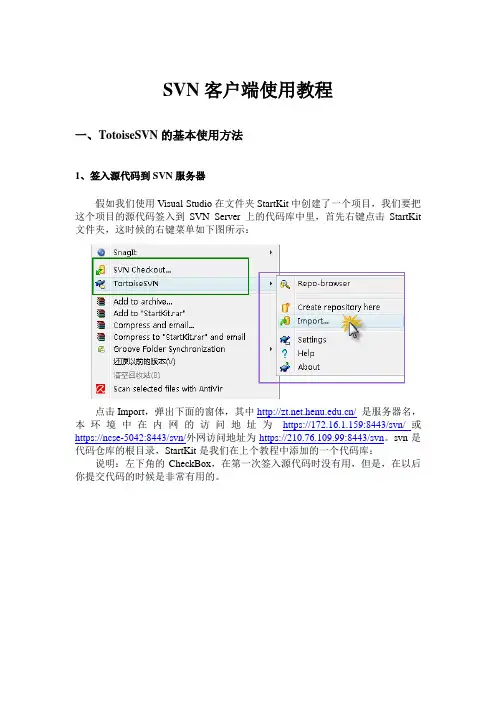
SVN客户端使用教程一、TotoiseSVN的基本使用方法1、签入源代码到SVN服务器假如我们使用Visual Studio在文件夹StartKit中创建了一个项目,我们要把这个项目的源代码签入到SVN Server上的代码库中里,首先右键点击StartKit 文件夹,这时候的右键菜单如下图所示:点击Import,弹出下面的窗体,其中/是服务器名,本环境中在内网的访问地址为https://172.16.1.159:8443/svn/或https://ncse-5042:8443/svn/外网访问地址为https://210.76.109.99:8443/svn。
svn是代码仓库的根目录,StartKit是我们在上个教程中添加的一个代码库:说明:左下角的CheckBox,在第一次签入源代码时没有用,但是,在以后你提交代码的时候是非常有用的。
点击OK按钮,会弹出下面的窗体,要求输入凭据:在上面的窗体中输入用户名和密码,点击OK按钮:如上图所示,好了,源代码已经成功签入SVN服务器了。
这时候团队成员就可以迁出SVN服务器上的源代码到自己的机器了。
2、签出源代码到本机在本机创建文件夹StartKit,右键点击Checkout,弹出如下图的窗体:在上图中URL of Repository:下的文本框中输入svn server中的代码库的地址,其他默认,点击OK按钮,就开始签出源代码了。
说明:上图中的Checkout Depth,有4个选项,分别是迁出全部、只签出下一级子目录和文件、只签出文件、只签出空项目,默认的是第一项。
上面的例子中,我们也可以使用web的方式访问代码库,在浏览器中输入/svn/StartKit/(本环境为https://210.76.109.99:8443/svn/xx/)这时候也会弹出对话框,要求输入用户名和密码,通过验证后即可浏览代码库中的内容。
搞定!源代码已经成功签出到刚才新建的StartKit目录中。

Linux ubuntu下svn的命令使用指南Svn简介:Svn的全名是Subversion,它使用服务端—客户端的结构,当然服务端与客户端可以都运行在同一台服务器上。
在服务端是存放着所有受控制数据的Subversion仓库,另一端是Subversion 的客户端程序,管理着受控数据的一部分在本地的映射(称为工作副本)。
在这两端之间,是通过各种仓库存取层(Repository Access,简称RA)的多条通道进行访问的。
这些通道中,可以通过不同的网络协议,例如HTTP、SSH等,或本地文件的方式来对仓库进行操作。
Subversion是一种开放源码的全新版本控制系统,支持可在本地访问或通过网络访问的数据库和文件系统存储库。
不但提供了常见的比较、修补、标记、提交、回复和分支功能性,Subversion 还增加了追踪移动和删除的能力。
此外,它支持非ASCII文本和二进制数据,所有这一切都使Subversion不仅对传统的编程任务非常有用,同时也适于Web 开发、图书创作和其他在传统方式下未采纳版本控制功能的领域.Subversion的官方网站是:/大部分的发行版都已经提供Subversion套件,ubuntu下安装subversion客户端:sudo apt-get install subversion使用SubversionSubversion一般使用两种后台服务模式:一种是其自己实现的svnserve,可以通过svn协议访问,另一种是借助mod_dav_svn模块,由Apache http服务器来实现,然后通过HTTP或HTTPS协议来访问。
1、通过svn协议访问svn协议客户端若要通过svn协议访问仓库,必须在存放仓库的机器上运行svnserve服务程序。
启动该程序后,会监听在3690端口,以响应客户端的访问工作。
2、通过HTTP协议访问版本库通过HTTP协议访问版本库是Subversion的亮点之一,这种方式具备许多svnserve服务器所没有的特性,使用上更加灵活。

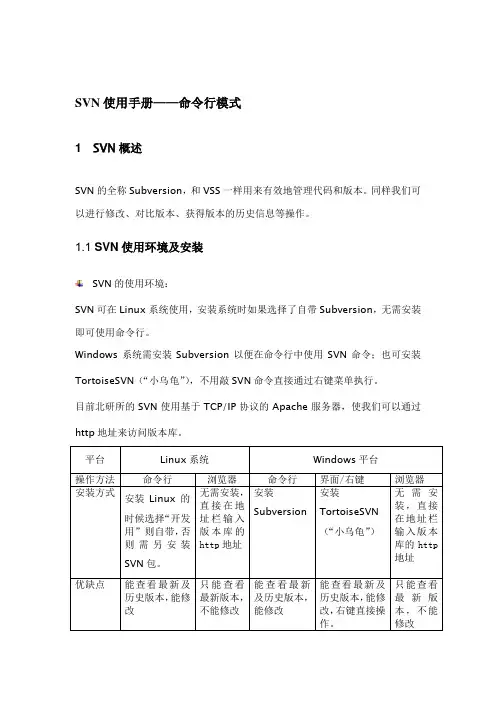
SVN使用手册——命令行模式1SVN概述SVN的全称Subversion,和VSS一样用来有效地管理代码和版本。
同样我们可以进行修改、对比版本、获得版本的历史信息等操作。
1.1 SVN使用环境及安装SVN的使用环境:SVN可在Linux系统使用,安装系统时如果选择了自带Subversion,无需安装即可使用命令行。
Windows系统需安装Subversion以便在命令行中使用SVN命令;也可安装TortoiseSVN(“小乌龟”),不用敲SVN命令直接通过右键菜单执行。
目前北研所的SVN使用基于TCP/IP协议的Apache服务器,使我们可以通过http地址来访问版本库。
平台Linux系统Windows平台操作方法命令行浏览器命令行界面/右键浏览器安装方式安装Linux的时候选择“开发用”则自带,否则需另安装SVN包。
无需安装,直接在地址栏输入版本库的http地址安装Subversion安装TortoiseSVN(“小乌龟”)无需安装,直接在地址栏输入版本库的http地址优缺点能查看最新及历史版本,能修改只能查看最新版本,不能修改能查看最新及历史版本,能修改能查看最新及历史版本,能修改,右键直接操作。
只能查看最新版本,不能修改本文介绍在Windows平台下SVN命令行工具svn的使用。
安装文件:Subversion ——svn-1.4.6-setup.exe TortoiseSVN——TortoiseSVN-1.4.6.11647-win32-svn-1.4.6.rar文件的具体地址,请参考下文“2.1”章节的介绍。
1.2SVN工作原理说明1.2.1版本库(repository)SVN所有的数据都存储在版本库中并被任意客户端用户分享。
客户端用户通过网络连接到版本库,读写这些文件并使其他人可以看到这些修改。
1.2.2工作拷贝(workcopy)工作拷贝是版本库中文件和目录在本地的映射。
用户并行工作,各自修改本机的私有目录和文件,最终把修改“提交”至版本库成为最终的版本。
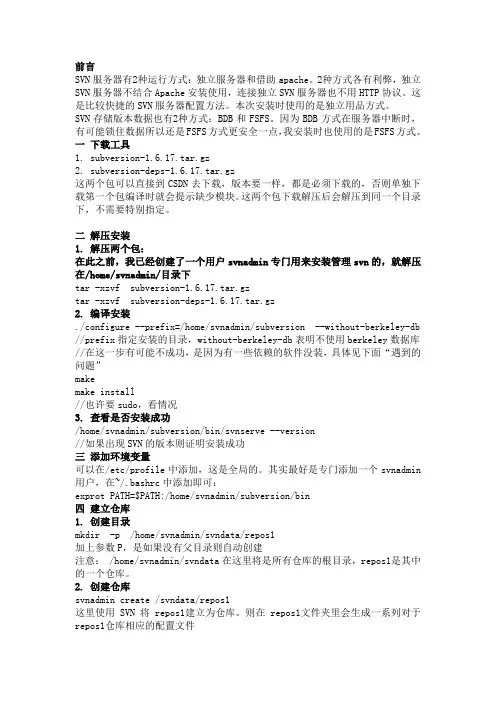
前言SVN服务器有2种运行方式:独立服务器和借助apache。
2种方式各有利弊,独立SVN服务器不结合Apache安装使用,连接独立SVN服务器也不用HTTP协议。
这是比较快捷的SVN服务器配置方法。
本次安装时使用的是独立用品方式。
SVN存储版本数据也有2种方式:BDB和FSFS。
因为BDB方式在服务器中断时,有可能锁住数据所以还是FSFS方式更安全一点,我安装时也使用的是FSFS方式。
一下载工具1. subversion-1.6.17.tar.gz2. subversion-deps-1.6.17.tar.gz这两个包可以直接到CSDN去下载,版本要一样,都是必须下载的,否则单独下载第一个包编译时就会提示缺少模块。
这两个包下载解压后会解压到同一个目录下,不需要特别指定。
二解压安装1. 解压两个包:在此之前,我已经创建了一个用户svnadmin专门用来安装管理svn的,就解压在/home/svnadmin/目录下tar -xzvf subversion-1.6.17.tar.gztar -xzvf subversion-deps-1.6.17.tar.gz2. 编译安装./configure --prefix=/home/svnadmin/subversion --without-berkeley-db //prefix指定安装的目录,without-berkeley-db表明不使用berkeley数据库//在这一步有可能不成功,是因为有一些依赖的软件没装,具体见下面“遇到的问题”makemake install//也许要sudo,看情况3. 查看是否安装成功/home/svnadmin/subversion/bin/svnserve --version//如果出现SVN的版本则证明安装成功三添加环境变量可以在/etc/profile中添加,这是全局的。
其实最好是专门添加一个svnadmin 用户,在~/.bashrc中添加即可:exprot PATH=$PATH:/home/svnadmin/subversion/bin四建立仓库1. 创建目录mkdir -p /home/svnadmin/svndata/repos1加上参数P,是如果没有父目录则自动创建注意: /home/svnadmin/svndata在这里将是所有仓库的根目录,repos1是其中的一个仓库。
linux svn cleanup动作流程Linux SVN Cleanup 动作流程在使用Linux操作系统下进行版本控制时,经常会使用到版本控制工具Subversion(简称SVN)。
在项目开发过程中,我们会频繁地添加、修改和删除文件,这就可能导致版本库中出现一些无用的文件和冗余信息。
为了保持版本库的整洁,提高工作效率,我们需要定期执行SVN cleanup(清理)操作。
SVN cleanup的主要作用是清理工作副本(working copy)中可能出现的冗余信息,以及修复因为操作中断、网络故障等原因导致的工作副本异常状态。
执行cleanup操作可以确保工作副本的一致性,并提高后续操作的稳定性。
下面是Linux环境下执行SVN cleanup的动作流程:1. 确保SVN命令行工具已经安装在Linux系统中,默认情况下是不安装SVN命令行工具的,需要手动安装。
可以通过运行以下命令检查是否已安装SVN命令行工具: ```svn --version```如果能正确显示版本信息,则表示已安装SVN命令行工具;否则,请根据具体Linux发行版安装SVN命令行工具。
2. 切换到工作副本目录首先,需要进入要执行cleanup操作的工作副本根目录。
可以使用以下命令切换到相应目录:```cd /path/to/your/working/copy```其中,`/path/to/your/working/copy`为你的工作副本的路径。
3. 执行SVN cleanup操作运行以下命令执行SVN cleanup操作:```svn cleanup```如果工作副本存在异常状态,SVN将会自动修复。
同时,SVN会检查工作副本中的冗余信息,并进行清理。
这个过程可能需要花费一些时间,具体时间取决于工作副本的大小和文件数量。
4. 检查cleanup结果当cleanup操作执行完毕后,我们需要检查其结果。
可以运行以下命令查看cleanup的详细输出:```svn status```如果输出中不再显示异常状态或冗余信息,并且工作副本没有其他问题,那么说明cleanup操作已成功完成。
SVN客户端安装使用说明
一.SVN客户安装软件下载
1.打开浏览器,在地址栏中输入ftp://19
2.168.4.51。
弹出下面的界面:
输入用户名user,密码user
3.点击进入“常用软件——SVN客户端”文件夹,有两个安装包
■安装Windows XP操作系统的员工,请将TortoiseSVN-x86.rar复制到本地。
■安装Windows Vista及Windows 7的同事,请打开开始菜单,在计算机一项上右键选择属性。
弹出的系统属性页面中系统类型一项,如果是32位操作系统,则将TortoiseSVN-x86.rar安装包复制到本地;如果是64位操作系统,则将TortoiseSVN-x64.rar安装包复制至本地。
4.双击安装包,一路点击“next”,进行安装,如下图:
安装完毕后,在电脑空白处点击邮件查看,如下
如果出现TortoiseSVN,则表示安装成功。
5.安装完成后,再点击中文安装包进行安装,如下图:
安装完毕后,进行中文设置:
在系统右键TortoiseSVN→设置→语言,选择“中文简体”即可。
linux环境svn使用方法摘要:1.SVN简介与安装2.配置SVN客户端3.创建与克隆仓库4.提交与更新代码5.合并与解决冲突6.团队协作与权限管理7.常见问题与解决方法8.实战案例分享正文:一、SVN简介与安装1.SVN(Subversion)是一个开源的版本控制系统,用于管理分布式团队之间的源代码。
2.安装SVN:在Linux环境下,可以通过软件包管理器(如apt、yum 等)安装SVN。
二、配置SVN客户端1.设置SVN代理:在客户端机器上配置SVN代理,以便访问远程仓库。
2.配置SVN用户名和密码:在客户端机器上设置SVN用户名和密码,以备后续使用。
三、创建与克隆仓库1.创建本地仓库:在本地机器上创建一个新的SVN仓库。
2.克隆远程仓库:通过SVN客户端克隆远程仓库到本地机器。
四、提交与更新代码1.提交代码:将本地仓库的修改提交到远程仓库。
2.更新代码:从远程仓库拉取最新代码到本地仓库。
五、合并与解决冲突1.合并代码:将不同团队成员的修改合并到同一个分支。
2.解决冲突:在合并过程中遇到冲突时,学会使用SVN的冲突解决机制。
六、团队协作与权限管理1.创建分支:为不同团队成员创建单独的分支,以便并行开发。
2.权限管理:通过SVN对仓库和分支进行权限控制,保障团队协作的安全性。
七、常见问题与解决方法1.无法连接远程仓库:检查网络连接、SVN服务器配置等问题。
2.代码冲突:使用SVN的冲突解决机制,或切换到其他分支进行开发。
八、实战案例分享1.以实际项目为例,分享SVN在团队协作中的具体应用。
2.介绍SVN在不同场景下的优势和劣势。
通过以上步骤,您可以更好地在Linux环境下使用SVN进行版本控制和团队协作。
Linux部署SVN详解1安装操作系统安装系统采用CentOS-6.2/Database Server2安装配置apache与SVN1)数据包安装顺序:(安装包在CentOS-6.2盘的Packages目录下均可找到)a)apr-1.3.9-3.el6_1.2.i686.rpmb)apr-util-1.3.9-3.el6_0.1.i686.rpmc)httpd-2.2.15-15.el6.centos.i686.rpm依赖文件:httpd-tools-2.2.15-15.el6.centos.i686.rpm与apr-util-ldap-1.3.9-3.el6_0.1.i686.rpmd)sqlite-3.6.20-1.el6.i686.rpme)subversion-1.6.11-2.el6_1.4.i686.rpm依赖文件:neon-0.29.3-1.2.el6.i686.rpmneon依赖文件:pakchois-0.4-3.2.el6.i686.rpm与libproxy-0.3.0-2.el6.i686.rpm安装libproxy命令:三个包同时安装rpm -ivh libproxy-0.3.0-2.el6.i686.rpm libproxy-bin-0.3.0-2.el6.i686.rpm libproxy-python-0.3.0-2.el6.i686.rpmf)mod_dav_svn-1.6.11-2.el6_1.4.i686.rpm安装后将生成文件:/etc/httpd/conf.d/subversion.conf2)修改apache(即httpd)配置文件#vi /etc/httpd/conf/httpd.conf执行上述命令后,对文件进行以下修改:ServerName localhost:80localhost表示自己的IP地址(找到上面一行并做类似修改后保存退出)#service httpd start#chkconfig httpd on文件修改完成后,启动http服务并使用chkconfig命令设置开机自启动。
linux下svn的配置及svn常用命令SVN是Subversion的简称,是一个开放源代码的版本控制系统,svn服务器有两种运行方式:独立服务器和借助apache运行。
右图是一个svn的工作流程,它可以很方便用户的代码编写。
1.首先安装SVN:”sudo apt-get install subversion”.查看svn的版本和确定是否安装成功:”svnserve –version”.2.创建svn仓库:“svnadmin create msm”,其中msm是版本仓库的名字,仓库建立好了以后会有出现一个仓库名字的文件夹,文件夹下面有conf等几个目录和文件.接下来就需要设置版本仓库的权限了。
这里说明一下:版本库之间是独立的。
(下图为msm的目录)3.增加用户修改conf文件夹下的authz文件,该配置文件采用”基于路径授权”的策略,中括号里指定路径,以下列出对各用户的授权。
包括只读r,读写rw。
没有列出的用户,则不允许访问。
还可以对用户分组,列子如下用户组格式:[groups]<用户组名>=<用户1>,<用户2>其中,1个用户组可以包含1个或多个用户,用户间以逗号分隔。
版本库目录格式:[<版本库>:/项目/目录]@<用户组名>=<权限><用户名>=<权限>,其中,方框号内部分可以有多种写法:/,表示根目录(仓储目录)及以下。
根目录是svnserve启动时指定的,我们指定/opt/svndata。
这样,/就是表示对全部版本库设置权限。
权限主体可以是用户组、用户或*,用户组在前面加@,*表示全部用户。
权限可以是w、r、wr和空,空表示没有任何权限。
下图是我增加的用户组:(注意:等号后留有空格)增加后:4.修改用户密码添加用户后就要为用户设置密码了,打开conf/passwd文件:输入格式为,[users]<用户1> = <密码1> 如: admin = admin<用户2> = <密码2> 如: username2 = password2…...左边是我的添加:5.启动svn对用户权限、密码的控制需要启动SVN对用户权限、密码的控制,不然的话你就只能读而不能写了。
svnaddvalues/strings.xml//--添加
svnst//--查看状态
svnci//--提交svnci-msvnci,permission
1、将文件checkout到本地目录
svncheckoutpath(path是服务器上的目录)
例如:svncheckoutsvn://192.168.1.1/pro/domain
简写:svnco
2、往版本库中添加新的文件
svnaddfile
例如:svnaddtest.php(添加test.php)
svnadd*.php(添加当前目录下所有的php文件)
3、将改动的文件提交到版本库
svncommit-mLogMessage[-N][--no-unlock]PATH(如果选择了保持锁,就使用--no-unlock开关)
例如:svncommit-maddtestfileformytesttest.php
简写:svnci
4、加锁/解锁
svnlock-mLockMessage[--force]PATH
例如:svnlock-mlocktestfiletest.php
svnunlockPATH
5、更新到某个版本
svnupdate-rmpath
例如:
svnupdate如果后面没有目录,默认将当前目录以及子目录下的所有文件都更新到最新版本。
svnupdate-r200test.php(将版本库中的文件test.php还原到版本200)
svnupdatetest.php(更新,于版本库同步。
如果在提交的时候提示过期的话,是因为冲突,需要先update,修改文件,然后清除svnresolved,最后再提交commit)
简写:svnup
6、查看文件或者目录状态
1)svnstatuspath(目录下的文件和子目录的状态,正常状态不显示)
【?:不在svn的控制中;M:内容被修改;C:发生冲突;A:预定加入到版本库;K:被锁定】
2)svnstatus-vpath(显示文件和子目录状态)
第一列保持相同,第二列显示工作版本号,第三和第四列显示最后一次修改的版本号和修改人。
注:svnstatus、svndiff和svnrevert这三条命令在没有网络的情况下也可以执行的,原因是svn在本地的.svn中保留了本地版本的原始拷贝。
简写:svnst
7、删除文件
svndeletepath-mdeletetestfle
例如:svndeletesvn://192.168.1.1/pro/domain/test.php-mdeletetestfile
或者直接svndeletetest.php然后再svnci-m'deletetestfile‘,推荐使用这种
简写:svn(del,remove,rm)
8、查看日志
svnlogpath
例如:svnlogtest.php显示这个文件的所有修改记录,及其版本号的变化
9、查看文件详细信息
svninfopath
例如:svninfotest.php
10、比较差异
svndiffpath(将修改的文件与基础版本比较)
例如:svndifftest.php
svndiff-rm:npath(对版本m和版本n比较差异)
例如:svndiff-r200:201test.php
简写:svndi
11、将两个版本之间的差异合并到当前文件
svnmerge-rm:npath
例如:svnmerge-r200:205test.php(将版本200与205之间的差异合并到当前文件,但是一般都会产生冲突,需要处理一下)
12、SVN帮助
svnhelp
svnhelpci
------------------------------------------------------------------------------
以上是常用命令,下面写几个不经常用的
------------------------------------------------------------------------------
13、版本库下的文件和目录列表
svnlistpath
显示path目录下的所有属于版本库的文件和目录
简写:svnls
14、创建纳入版本控制下的新目录
svnmkdir:创建纳入版本控制下的新目录。
用法:1、mkdirPATH...
2、mkdirURL...
创建版本控制的目录。
1、每一个以工作副本PATH指定的目录,都会创建在本地端,并且加入新增
调度,以待下一次的提交。
2、每个以URL指定的目录,都会透过立即提交于仓库中创建。
在这两个情况下,所有的中间目录都必须事先存在。
15、恢复本地修改
svnrevert:恢复原始未改变的工作副本文件(恢复大部份的本地修改)。
revert:
用法:revertPATH...
注意:本子命令不会存取网络,并且会解除冲突的状况。
但是它不会恢复
被删除的目录
16、代码库URL变更
svnswitch(sw):更新工作副本至不同的URL。
用法:1、switchURL[PATH]
2、switch--relocateFROMTO[PATH...]
1、更新你的工作副本,映射到一个新的URL,其行为跟svnupdate很像,也会将
服务器上文件与本地文件合并。
这是将工作副本对应到同一仓库中某个分支或者标记的方法。
2、改写工作副本的URL元数据,以反映单纯的URL上的改变。
当仓库的根URL变动(比如方案名或是主机名称变动),但是工作副本仍旧对映到同一仓库的同一目录时使用这个命令更新工作副本与仓库的对应关系。
17、解决冲突
svnresolved:移除工作副本的目录或文件的冲突状态。
用法:resolvedPATH...
注意:本子命令不会依语法来解决冲突或是移除冲突标记;它只是移除冲突的
相关文件,然后让PATH可以再次提交。